Vil du lære hvordan du konfigurerer en gruppepolicy for å ignorere en brukerkonto? I denne opplæringen vil vi vise deg hvordan du konfigurerer GPO-tillatelsene til ikke å bruke konfigurasjonene på en brukerkonto.
• Windows 2012 R2
• Windows 2016
• Windows 2019
• Windows 10
• Windows 7
Liste over utstyr
Følgende avsnitt presenterer listen over utstyr som brukes til å opprette denne opplæringen.
Som Amazon Associate tjener jeg på kvalifiserende kjøp.
Windows Relatert Tutorial:
På denne siden tilbyr vi rask tilgang til en liste over tutorials knyttet til Windows.
Opplæringsobjekt - Opprett et brukerunntak
Åpne verktøyet for gruppepolicybehandling på domenekontrolleren.

Opprett en ny gruppepolicy.

Skriv inn et navn på den nye gruppepolicyen.

I vårt eksempel ble det nye Gruppepolicyobjektet kalt MY-GPO.
Velg gruppepolicypolicypolicypolicyskjermen i skjermbildet Gruppepolicybehandling, og få tilgang til kategorien Delegering.

Klikk på Avansert-knappen nederst på skjermen.

Klikk på Legg til-knappen og skriv inn en brukerkonto.

Velg brukerkontoen, og avstekte tillatelsen til å bruke gruppepolicyen.
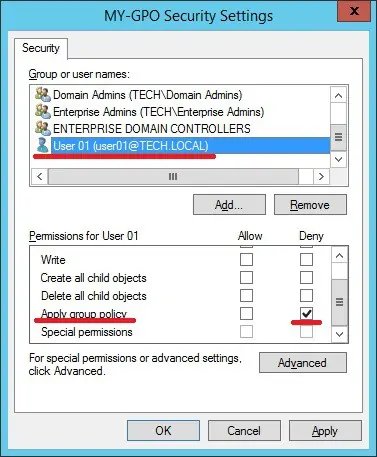
Klikk På Ja-knappen i Advarsel-vinduet.

I vårt eksempel ble kontoen USER01 nektet tillatelse til å bruke gruppepolicyobjektet MY-GPO.
Opplæring gpo - Bruke gruppepolicyen
I skjermbildet Gruppepolicybehandling må du høyreklikke den ønskede organisasjonsenheten og velge alternativet for å koble et eksisterende gruppepolicyobjekt.

I vårt eksempel skal vi koble gruppepolicyen my-GPO til roten av domenet.

Etter påføring av gruppepolicyobjektet må du vente i 10 eller 20 minutter.
I løpet av denne tiden vil Gruppepolicyobjektet bli replikert til andre domenekontrollere.
Start en ekstern datamaskin på nytt, og kontroller om konfigurasjonen ignoreres av den utelatte brukerkontoen.
I vårt eksempel vil kontoen USER01 ikke bruke konfigurasjonene fra Gruppepolicyobjektet my-GPO.
